Win10资源管理器无限闪退怎么办 Win10资源管理器无限闪退解决方法
Win10资源管理器无限闪退怎么办?资源管理器可以帮助我们快速的打开一些功能操作,相信也有不少的用户们在使用的过程中发现资源管理器总是闪退,那么这要怎么办?用户们可以直接的点击打开系统配置页面,然后在点击常规选项来进行操作。下面就让本站来为用户们来仔细的介绍一下Win10资源管理器无限闪退怎么解决?
Win10资源管理器无限闪退怎么解决?
1、第一步,我们在电脑中打开左下角的“开始”图标,然后在菜单列表中直接输入“运行”,然后在结果页面中打开“运行”选项。

2、第二步,打开运行页面之后,我们在框内输入“msconfig”,然后点击回车键或是“确定”选项,我们也可以使用快捷键“win+R”来打开运行页面。

3、第三步,打开系统配置页面之后,我们点击打开上方选项栏中的“常规”选项。

4、第四步,在“常规”页面中我们首先启动选择更改为“有选择的启动”。

5、第五步,接着我们将“加载启动项”选项进行勾选,再点击“应用”和“确定”选项,最后重启电脑就可以让设置生效了。

相关文章
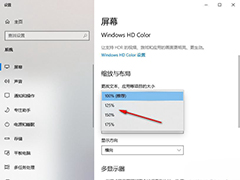
win10桌面比例突然变大怎么办 win10桌面比例突然变大恢复方法
有的win10用户在使用电脑的过程中发现屏幕比例突然变大了,这种情况要怎么办呢?怎么调才能恢复正常呢?很简单,下面就跟小编一起来看看win10电脑屏幕比例变大了的调节方法2023-12-04
win10无gui引导进不了系统怎么修复? win10启动时没有GUI引导解决办法
win10无gui引导进不了系统怎么修复?win10系统启动的时候没有gui引导,该怎么操作呢?下面我们就来看看win10启动时没有GUI引导解决办法2023-12-04
如何在Win10中修复错误代码0x800F0954? Win10语言包错误问题解决方法
如何在Win10中修复错误代码0x800F0954?win10中经常遇到各种错误,下面我们就来看看Win10语言包错误问题解决方法2023-12-01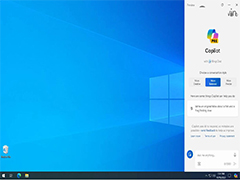
Win10 22H2 升至 19045.3758更新补丁KB5032278(附更新修复内容汇总)
Win1022H2 功能更新设备,发布非安全更新 KB5032278,下文小编为大家带来了详细的更新修复内容汇总,感兴趣的朋友一起看看吧2023-12-01
win10自动删除壁纸怎么办? win10自动删除主题图片关闭方法
win10自动删除壁纸怎么办?win10系统会自动删除主题图片,怎么才能不让删除呢?下面我们就来看看win10自动删除主题图片关闭方法2023-11-30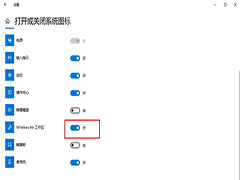
win10怎么打开Winows Ink工作区 win10启动Winows Ink工作区教程
Winows Ink是一个工作区,其将所有支持手写和绘图的应用集中到一起,从而更好的让用户使用其手写笔, 那么下面我们就来讲讲如何开启这个功能2023-11-30
怎么彻底关闭win10兼容性遥测? microsoft兼容性遥测占用cpu高解决方法
怎么彻底关闭win10兼容性遥测?微软并不推荐用户关闭这个服务,因为它对于Windows的正常运行和更新有所帮助,但是如果cpu占用高该怎么关闭呢?详细请看下文介绍2023-11-30
Win10怎么更改Workgroup工作组 Win10更改Workgroup工作组的方法
工作组是局域网的一个概念,可以将不同的电脑按功能分别列入不同的组中,以方便管理,但是很多用户升级到win10系统之后不知道怎么更改工作组,其实方法很简单,下面小编就2023-11-30
win10怎么禁用alt键? win10禁用alt快捷键方法
win10怎么禁用alt键?win10中有很多快捷键,想要禁用所有alt快捷操作,该怎么设置呢?下面我们就来看看win10禁用alt快捷键方法2023-11-30
Win10删除的文件不在回收站怎么恢复? 删除文件直接跳过回收站的解决办
Win10删除的文件不在回收站怎么恢复?win10系统删除的文件在垃圾桶中找不到,该怎么解决呢?下面我们就来看看win10删除文件直接跳过回收站的解决办法2023-11-30


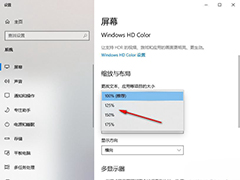

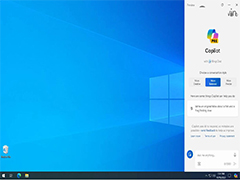
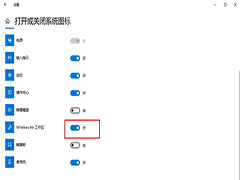


最新评论